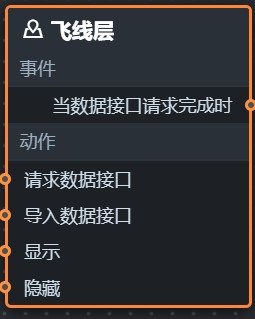飞线层是3D平面世界地图的子组件,支持独立的样式和数据配置,包括飞线的速度、颜色、粗细以及起始点的经纬度等,能够以飞线动画的形式表现两个地理坐标点之间的过渡效果。本文介绍飞线层各配置项的含义。
单击子组件管理下方的飞线层,进入飞线层配置面板配置飞线层的样式和数据。
如果子组件管理中没有飞线层,说明您还未添加飞线层子组件,请参见地图容器进行添加。
配置
搜索配置:单击配置面板右上角的搜索配置,可在搜索配置面板中输入您需要搜索的配置项名称,快速定位到该配置项,系统支持模糊匹配。详情请参见搜索资产配置。
高度:飞线的飞行高度,取值范围为0~3。
速度:飞线的飞行速度,取值范围为0.1~25。
色调:飞线的色调数值,取值范围为0~1。
说明色调为Hue(色相)/360得出的值,色相:在0~360°的标准色轮上,色相是按位置度量的。
密度:飞线单次飞出的飞线数量。
数据
示例JSON代码如下。
[
{
"from": "116.85059,31.69078", "to": "118.69629,36.20882"
},
{
"from": "120.89355,37.09024", "to": "116.93848,31.61597"
},
{
"from": "121.28906,29.34388", "to": "117.20215,31.12820"
},
{
"from": "118.16895,31.57854", "to": "119.79492,32.47270"
},
{
"from": "116.76270,33.35806", "to": "116.49902,38.95941"
},
{
"from": "116.41113,30.93992", "to": "114.78516,26.58853"
},
{
"from": "115.83984,32.13841", "to": "97.47070,37.54458"
},
{
"from": "116.27930,32.36140", "to": "114.08203,36.27971"
},
{
"from": "103.66699,25.79989", "to": "116.05957,31.54109"
},
{
"from": "112.14844,24.40714", "to": "116.71875,33.21112"
},
{
"from": "116.93848,31.65338", "to": "118.34473,26.62782"
},
{
"from": "90.70313,42.26105", "to": "116.23535,32.32428"
},
{
"from": "116.41113,30.82678", "to": "114.87305,36.94989"
},
{
"from": "116.45508,30.78904", "to": "118.91602,28.57487"
},
{
"from": "116.01562,40.07807", "to": "116.71875,31.69078"
},
{
"from": "116.71875,31.72817", "to": "108.45703,40.24599"
},
{
"from": "117.99316,40.84706", "to": "116.85059,31.69078"
},
{
"from": "118.30078,36.56260", "to": "117.24609,40.97990"
},
{
"from": "119.35547,26.86328", "to": "120.41016,32.28713"
},
{
"from": "113.07129,31.42866", "to": "106.04004,31.31610"
},
{
"from": "116.85059,31.31610", "to": "110.43457,32.76880"
},
{
"from": "-98.789063,45.58329", "to": "112.506475,37.996794"
},
{
"from": "-58.359375,-18.979026", "to": "117.427515,30.749109"
},
{
"from": "144.140625,-28.613459", "to": "117.778677,28.918633"
},
{
"from": "10.195313,16.636192", "to": "114.263844,36.879973"
},
{
"from": "116.372386,30.142774", "to": "-109.335938,56.559482"
},
{
"from": "113.560997,36.597899", "to": "-52.382813,-9.795678"
}
]表 1. 字段说明
字段 | 说明 |
from | 飞线起始位置经纬度,经纬度数字之间用英文逗号分隔。 |
to | 飞线终点位置经纬度,经纬度数字之间用英文逗号分隔。 |
配置项 | 说明 |
受控模式 | 打开开关,资产初始化状态下不请求数据,仅通过回调ID或蓝图编辑器配置的方法发起请求数据;关闭开关,可以使用自动更新请求数据。开关默认为关闭状态。 |
自动更新请求 | 选中后可以设置动态轮询,还可以手动输入轮询的时间频次。取消选中后则不会自动更新,需要手动刷新页面,或通过蓝图编辑器和回调ID事件来触发请求更新数据。 |
数据源 | 单击配置数据源,可在设置数据源面板中修改数据源类型和数据查询代码、预览数据源返回结果以及查看数据响应结果,详情请参见配置资产数据。 |
数据过滤器 | 数据过滤器提供数据结构转换、筛选和一些简单的计算功能。单击添加过滤器,可在设置数据源面板配置数据过滤器脚本,详情请参见过滤器使用说明。 |
数据响应结果 | 展示数据请求的响应结果。当数据源发生改变时,可单击右侧的 |
交互
此组件没有交互事件。
蓝图编辑器交互配置
在画布编辑器页面,单击3D平面世界地图子组件管理列表中飞线层右侧的
 图标。
图标。单击页面左上角的
 图标。
图标。在蓝图编辑器配置页面,单击导入节点栏内的飞线层组件,在画布中可以看到如下图所示的飞线层的蓝图编辑器配置参数。